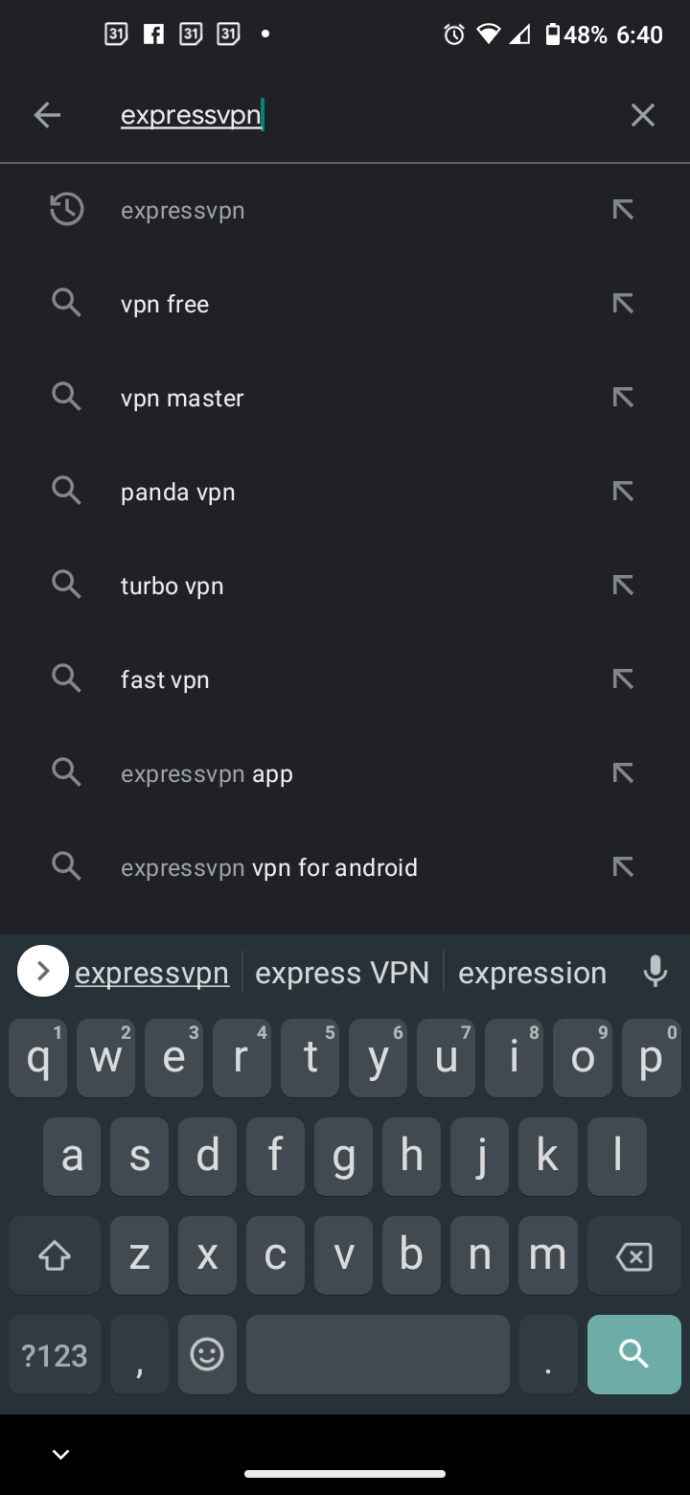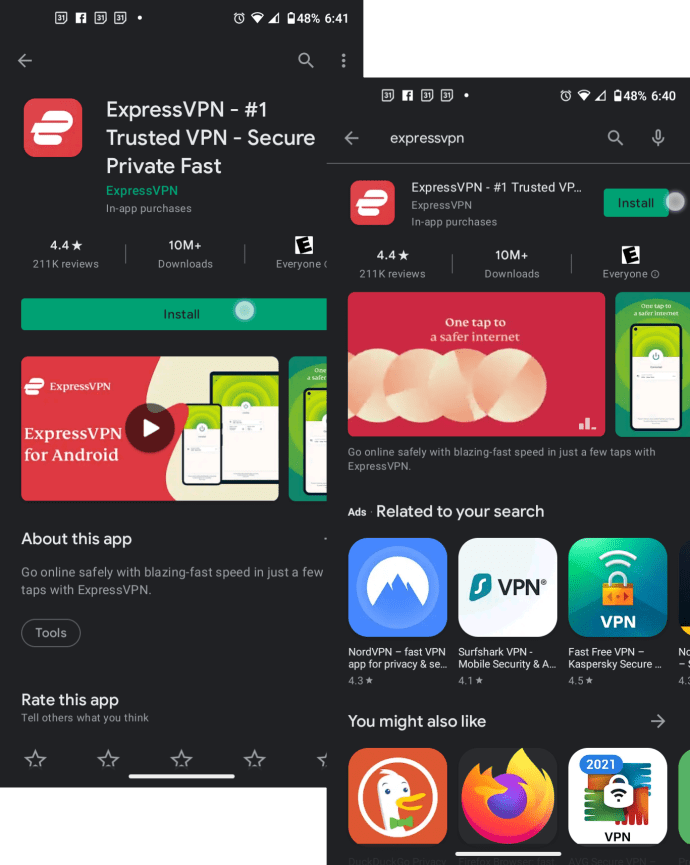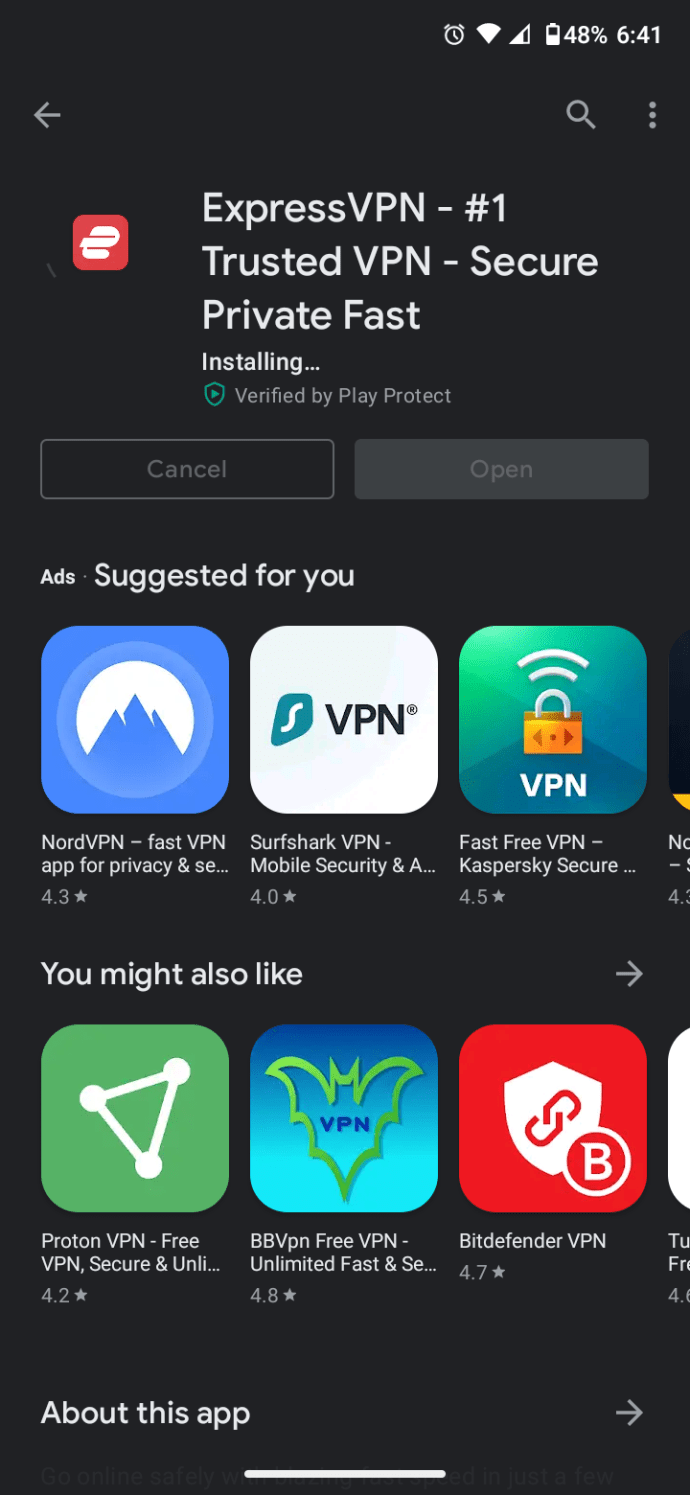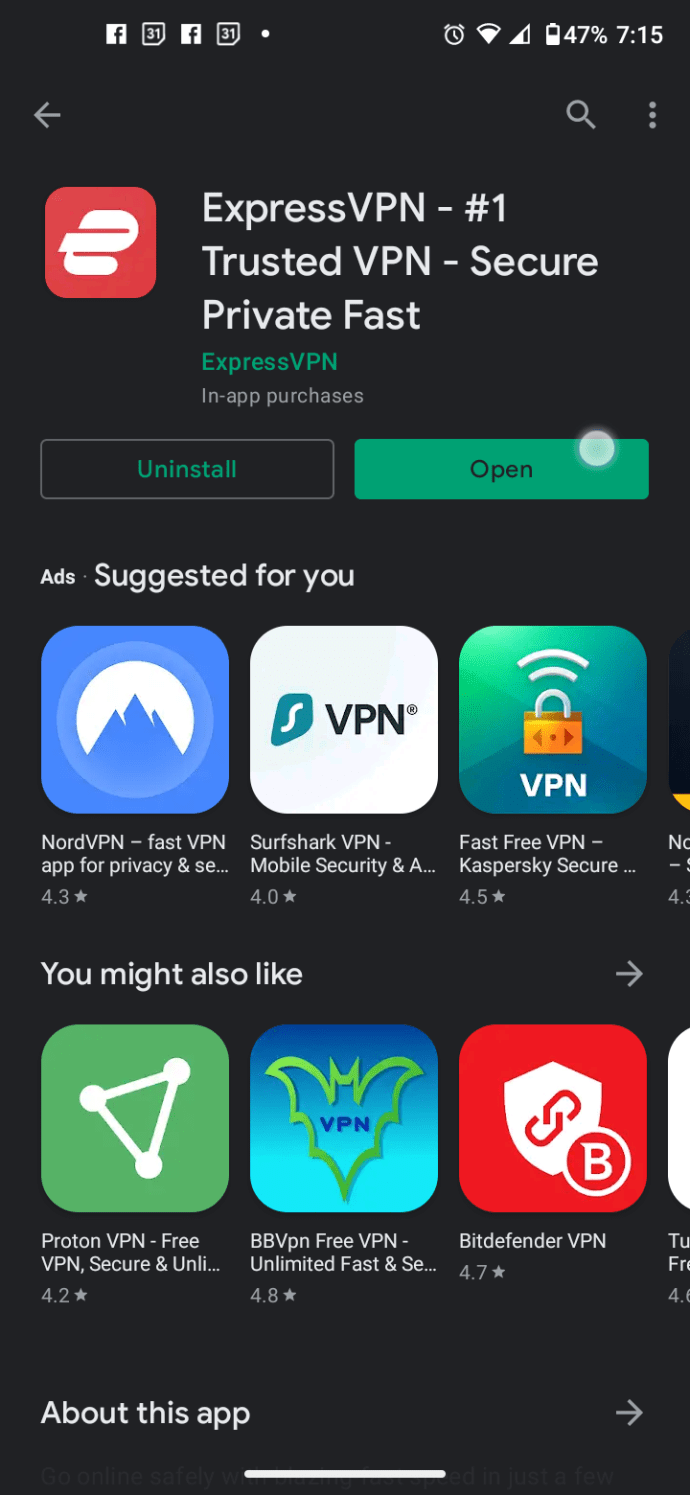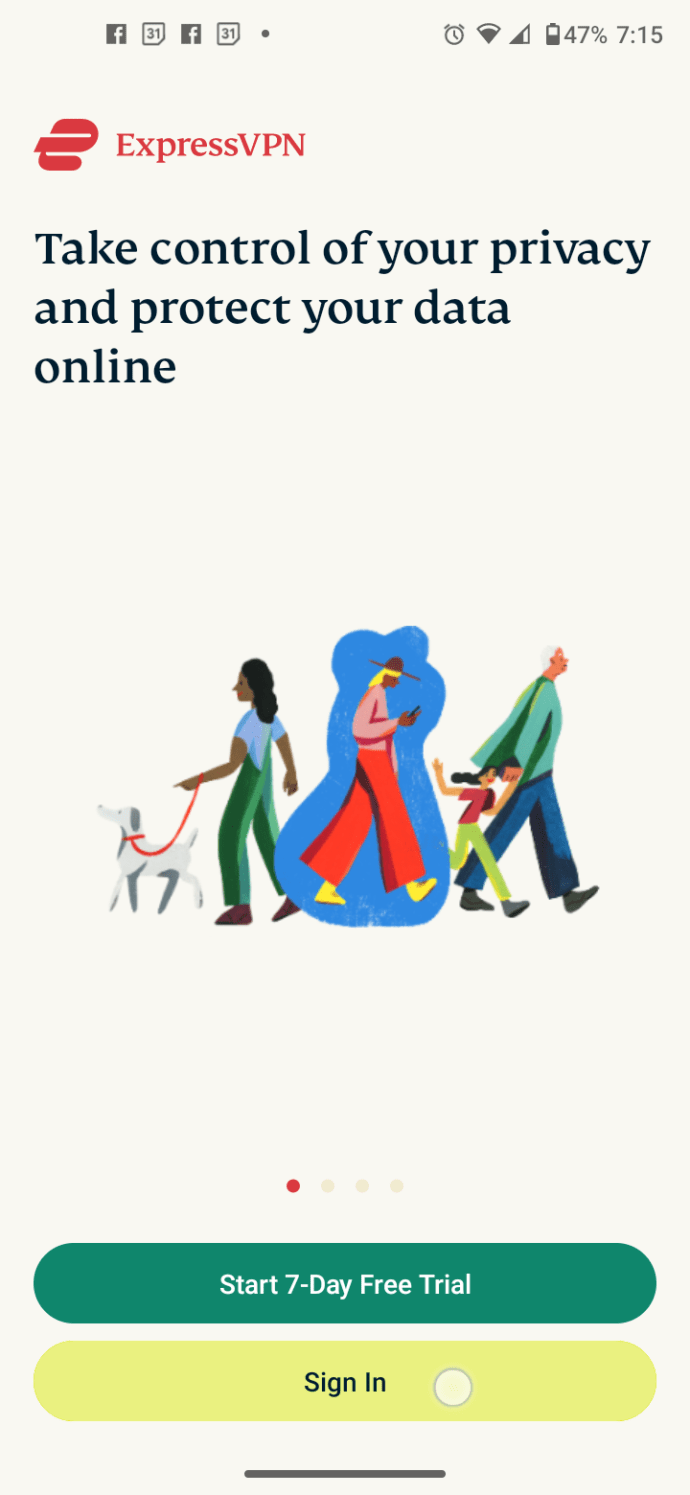„Inhalte sind an Ihrem Standort nicht verfügbar“ für Netflix, Hulu und mehr – was zu tun ist
Das Streamen von Videos über das Internet ist zu einer der beliebtesten Methoden zum Ansehen von Fernsehsendungen und Filmen geworden. Der Aufstieg dieser Technologie hat jedoch auch zu gelegentlichen Begegnungen mit einer seltsamen und verwirrenden Fehlermeldung geführt: „Inhalte sind an Ihrem Standort nicht verfügbar“. Was bedeutet diese Meldung und was können Sie dagegen tun?

Die gute Nachricht ist, dass es kein Problem mit Ihrem Computer, Ihrer Internetverbindung oder Ihrem Streaming-Dienst ist. Diese Meldung zeigt an, dass die Dinge so funktionieren, wie sie sollen. Aber warum erscheint die Fehlermeldung? Die Nichtverfügbarkeit eines Streams wird normalerweise durch Standortrechte bestimmt, obwohl es auch andere Möglichkeiten gibt.
So beheben Sie Netflix-Stream nicht verfügbar an meinem Standort (Netflix-Fehlercode 22004)
Nicht verfügbarer Inhalt läuft fast immer auf eines hinaus: Inhaltslizenzierung. Wenn ein Filmstudio oder ein Produktionshaus einen Film oder eine Fernsehsendung erstellt, besitzt es die Rechte an diesem Inhalt. Die meisten Studios verkaufen selten alle diese Rechte auf einmal an denselben Käufer. Stattdessen ziehen sie es vor, Verkaufen Sie diese Lizenzen von Land zu Land oder von Region zu Region. Der Grund ist einfach; sie bekommen meist mehr geld für ihre inhalte, wenn sie die lizenzrechte auf mehrere medienanbieter aufteilen.
Limitiertes Angebot: 3 Monate GRATIS! Holen Sie sich ExpressVPN. Sicher und Streaming-freundlich.30 Tage Geld-zurück-Garantie
Content-Distributoren wie TV-Sender oder Streaming-Dienste wie Netflix würden es vorziehen, eine Lizenz mit einem erheblichen Rabatt zu erhalten. Dagegen würden die Studios lieber viele kleinere an Anbieter verkaufen und mehr Umsatz machen. Beim Versuch, eine Sendung zu streamen, die in Ihrer Region nicht lizenziert ist, wird ein Fehler angezeigt.
Lizenzprobleme sind nicht die Schuld von Netflix, Amazon, Google, Disney oder Hulus. Netflix will euch „Avengers: Infinity Wars“ in Neuseeland zeigen. Dennoch ist es ihnen gesetzlich nicht erlaubt, das Video an diesem Ort anzubieten. Ein Großteil der Welt hat sich weiterentwickelt und die Globalisierung angenommen, die Kreativwirtschaft jedoch nicht.
Netzwerke und Filmstudios halten fest an der Kontrolle ihrer Inhalte und zwingen die Streaming-Plattformen, geografische Beschränkungen einzuhalten. Darüber hinaus kann sich ein bestimmtes Land aus verschiedenen Gründen dafür entscheiden, bestimmte Medien an diesem Ort zu blockieren, was zu unzugänglichen Streams führt.
Limitiertes Angebot: 3 Monate GRATIS! Holen Sie sich ExpressVPN. Sicher und Streaming-freundlich.30 Tage Geld-zurück-Garantie
Studios verhandeln Lizenzrechte mit jedem Territorium, anstatt eine globale Lizenz an andere Netflix-Streaming-Anbieter zu verkaufen. Außerhalb der USA gibt es in jeder Region erhebliche Unterschiede bei den Arten von Inhalten. Zum Beispiel kann die US-Version von Netflix über 6.000 Titel in ihrer Bibliothek haben, während die britische Version nur etwa 4.000 Titel enthält.

Um Ihren Standort zu umgehen, damit Sie eingeschränkte Inhalte auf Netflix ansehen können, müssen Sie Ihre IP-Adresse so ändern, dass Netflix vortäuscht, dass Sie sich in einer zugelassenen Region befinden. Obwohl die Technologie voranschreitet, ist ein virtuelles privates Netzwerk (VPN) ein todsicherer Weg, aber Netflix erkennt Ihr VPN möglicherweise und blockiert es. Möglicherweise können Sie auch einen Proxy verwenden, aber die meisten werden entdeckt und blockiert, obwohl Proxy-Anbieter regelmäßig ihre Internet Protocol (IP)-Adressen ändern. Ein beliebtes VPN ist Express VPN. Es ist bekannt, dass es sehr gut mit Netflix funktioniert.
So beheben Sie „Show nicht verfügbar“ auf Hulu

Wenn Sie einen Streaming-Dienst wie Hulu verwenden, woher weiß dieser, welche Titel Sie anzeigen können? Im Moment ist das eine relativ einfache Aufgabe. Hulu ist in erster Linie ein US-Dienst, hat sich aber ein wenig nach Japan ausgeweitet.
Limitiertes Angebot: 3 Monate GRATIS! Holen Sie sich ExpressVPN. Sicher und Streaming-freundlich.30 Tage Geld-zurück-Garantie
Wie auch immer, wenn Sie sich bei Hulu anmelden, überprüft es Ihr Konto, um zu sehen, welches Serviceniveau Sie haben, und es überprüft Ihre IP-Adresse, um zu identifizieren, wo Sie sich befinden.
IP-Adressbereiche haben geografische Links, sodass sich ein IP-Adressbereich in den USA von allen in der EU, Großbritannien oder Australien verfügbaren unterscheidet. Diese Länder haben keinen nativen Zugriff auf Hulu – Sie müssen ein VPN oder einen Proxy-Satz für einen US-Server verwenden. Hulu vergleicht dann Ihren Standort mit der Lizenzdatenbank, die dem Dienst mitteilt, welche Inhalte angezeigt werden sollen. Die Standortkontrolle ist ein relativ einfaches System, aber es funktioniert. Verlierer ist wie immer der Konsument.
Die einzige Möglichkeit, eingeschränkte Inhalte in Hulu anzuzeigen, besteht darin, Hulu glauben zu lassen, dass Sie sich in einem zugelassenen Land befinden. Bei diesem Manöver wird ein VPN oder ein Proxy benötigt. Sie können ein kostenloses VPN verwenden oder ein kostenpflichtiges VPN erhalten, um die Leistung ohne Grenzen zu steigern. In unseren Beispielen verwenden wir Express VPN. Weitere Details finden Sie unten.
So verbergen Sie Ihre Region online
Wenn ein Streaming-Dienst Ihre IP-Adresse überprüft, um zu sehen, wo Sie sich befinden, müssen Sie eine IP-Adresse erwerben, die es so aussehen lässt, als ob Sie sich in einem Gebiet für die Inhalte befinden, die Sie sehen möchten, wie oben für Hulu und Netflix kurz erwähnt. Die USA haben die breiteste Auswahl an Titeln, einfach weil die meisten Lizenzinhaber hier ansässig sind und auch hier ihren Lizenzverkauf starten. Europa kommt als nächstes. Australien und die pazifischen Länder hinken normalerweise hinterher, und der Rest der Welt wartet geduldig oder in manchen Situationen nicht so geduldig. Es gibt zwei Möglichkeiten, Ihren Standort zu verbergen und Ihre IP-Adresse zu ändern.
IP-Adresse mit einem Proxy ändern
Proxys sind dedizierte Server, die Programmen vorgaukeln, dass die IP-Adresse anders ist, als sie wirklich ist, was dazu beiträgt, Regime zu vermeiden, die keine kreative Freiheit zulassen. Es ist auch für Sicherheitszwecke und die Dateifreigabe von Vorteil. Jedoch, sie sind nicht sehr praktisch für Videostreaming, wie die Streaming-Media-Anbieter über Proxys wissen und die meisten aktiv blockieren. Außerdem sind Proxys langsam und nicht sicher. Neue Proxys tauchen regelmäßig auf, aber die Lebensdauer eines neuen Video-Streaming-Proxys ist ziemlich kurz. Meist haben die Streaming-Anbieter bei diesem Wettbewerb die Oberhand.
Ändern Sie die IP-Adresse mit einem VPN
Die andere Möglichkeit besteht darin, ein VPN zu verwenden. VPNs sind eine nützliche Technologie, nicht nur, weil Sie damit Großbritanniens „Stolz und Vorurteil“ in den USA sehen können, sondern auch, weil sie es Ihnen ermöglichen, die Vertraulichkeit Ihrer Internetaktivitäten zu schützen. Selbst wenn Sie über jeden Vorwurf erhaben sind und nichts zu verbergen haben, bedeutet das nicht, dass Dritte alles, was Sie online tun, verfolgen können, und ein gutes VPN hilft, Ihre Privatsphäre zu wahren.

Die 5 wichtigsten Funktionen, die ein VPN für Streaming-Dienste haben sollte
Ein qualitativ hochwertiges VPN verfügt über mehrere Funktionen, die nicht verhandelbar sind, insbesondere wenn der Dienst für Netflix, Hulu, Disney+, Amazon Fire, Chromecast und mehr verwendet wird.
Funktion #1: Stellen Sie sicher, dass keine Protokollierung stattfindet
Keine Protokollierung bedeutet, dass der VPN-Anbieter keine Aktivitätsprotokolle für Benutzer führt. Selbst wenn sie einen Gerichtsbeschluss oder eine Vorladung erhalten, haben sie keine Möglichkeit, einem Gericht mitzuteilen, was Sie online tun, da es keine Aufzeichnungen darüber gibt, was Sie getan haben. Dieses Szenario bezieht sich auf die Aktivitätsprotokollierung. Eine andere Art von Protokoll, „Konnektivitätsprotokollierung“, ist normalerweise aktiviert, jedoch nur, um die Fehlerbehebung und die Qualität zu unterstützen. In Konnektivitätsprotokollen werden keine identifizierbaren Daten enthalten.
Funktion #2: Suchen Sie nach mehreren Ziel-VPN-Servern
Um Geoblocking zu umgehen, benötigen Sie einen Ziel-VPN-Server in dem von Ihnen benötigten Gebiet. Um beispielsweise Zugriff auf das gesamte Angebot an Netflix-Titeln aus Europa oder Australien zu erhalten, möchten Sie, dass ein Dienst mit mehreren US-IP-Adressen auf den größtmöglichen Inhaltsbereich zugreifen kann.
Funktion #3: VPN sollte gute Verschlüsselungsstufen haben
Die Verschlüsselung ist für den Zugriff auf gestreamte Inhalte, für die Sie die Abonnementgebühr zahlen, nicht besonders wichtig, aber ein zusätzlicher Vorteil für alle Browsing-Aktivitäten. Jeder, der Ihre Verbindung beobachtet, kann nicht sehen, was Sie tun oder wohin Sie gehen. Zu den akzeptablen Verschlüsselungsprotokollen gehören OpenVPN und WPA-2, es stehen jedoch mehr Optionen zur Verfügung.
Funktion #4: VPN sollte mit Netflix oder anderen Streaming-Apps funktionieren
Netflix und andere Streaming-Dienste kämpfen hart gegen VPNs. Dazu werden sie von ihren Lizenzinhabern gezwungen. Auch wenn Sie Netflix nicht verwenden, ist es ratsam, einen VPN-Anbieter auszuwählen, der gut mit der App funktioniert. Der VPN-Dienst kennt potenzielle Probleme mit Netflix. Daher werden die IP-Adressen aktiv geändert, damit sie nicht blockiert werden können. Einige VPNs erwähnen ausdrücklich die Arbeit mit Streaming-Apps, was besser passt.
Funktion #5: Ein gutes VPN sollte regelmäßige Updates beinhalten
Wie oben erwähnt, beziehen sich regelmäßige Updates auf den VPN-Client, Protokolle, Verschlüsselungsmethoden und IP-Adressbereiche. Wenn Fehler und Schwächen gefunden werden, wird ein qualitativ hochwertiger VPN-Anbieter diese sofort beheben, um die Sicherheit der Benutzer zu gewährleisten. Nicht alle Anbieter tun dies, also suchen Sie nach solchen, die dies tun. Die Aktualisierungshäufigkeit gibt an, wie der Anbieter seine Benutzer bewertet, und das spiegelt sich auch an anderer Stelle im Produkt wider.
Unsere Empfehlung: ExpressVPN

So verwenden Sie ein VPN auf einem Firestick, um eingeschränkte Streaming-Inhalte anzusehen
Die Die ExpressVPN-App ist mit allen Versionen von Fire TV und Firesticks der 2. Generation oder neueren kompatibel. Die App ermöglicht es Netflix und anderen Streaming-Quellen, ein VPN zu verwenden, um Ihren tatsächlichen Standort zu verbergen und die Probleme mit „nicht verfügbarem Inhalt“ zu lösen.
Sie müssen auch sicherstellen, dass Ihr Amazon Prime-Konto auf das Land eingestellt ist, das Sie in Ihrem VPN angeben. So installieren Sie Express VPN auf Fire TV-Geräten.
- Laden Sie ExpressVPN über den Amazon Appstore herunter.
- Gehen Sie auf Ihrem Fire TV-Gerät zur Suchoption, geben Sie "expressvpn" ein und wählen Sie es aus der Liste aus.
- Wählen Sie „Herunterladen“.
- Wählen Sie nach Abschluss der Installation „Öffnen“.
- Wählen Sie die Schaltfläche „Anmelden“ und geben Sie Ihre ExpressVPN-Anmeldedaten ein oder registrieren Sie sich für ein neues Konto.
- Wählen Sie „Anmelden“, wenn Sie Anmeldeinformationen eingegeben haben.
- Ein Fenster zum Teilen anonymer Informationen wird angezeigt. Wählen Sie am besten "OK", damit sie Dienste verbessern und Fehler identifizieren können. Daten werden nur für Absturzberichte, Geschwindigkeitstests, Diagnose und Verbindungsstatus verwendet.
- Wählen Sie im neuen Fenster „OK“, um fortzufahren. Dieses Fenster weist Sie nur darauf hin, dass Ihr Gerät um Erlaubnis zur Konfiguration der App bittet.
- Wählen Sie „OK“, wenn Sie das Firestick-Fenster „Verbindungsanfrage“ erhalten, das die VPN-Verbindung einrichtet.
- Klicken Sie in der App auf die Schaltfläche „Power“, um das VPN zu starten.
- Wählen Sie das „Drei-Punkte“-Symbol rechts neben dem Standardland aus, um den Standort für Ihren VPN-Server zu ändern.
- Wählen Sie den entsprechenden Ort aus, an dem die Streaming-Medien abgespielt werden können, z. B. ein US-Server, wenn Sie sich derzeit in Großbritannien aufhalten.
- ExpressVPN stellt automatisch eine Verbindung her und zeigt eine verbundene Nachricht an.
- Starten Sie Netflix oder eine andere Streaming-Plattform und Sie sollten die Version der App des neuen Standorts erhalten.
- Um die Verbindung zu ExpressVPN zu trennen, kehren Sie einfach zur App zurück und klicken Sie erneut auf die Schaltfläche „Power“. Die Serverkonfiguration Ihres Firesticks wird wieder normal.
So verwenden Sie ein VPN auf einem Roku, um Probleme mit nicht verfügbaren Inhalten zu verhindern
Roku-Geräte unterstützen leider keine VPNs nativ. Wenn Sie ein anderes Gerät verwenden können, wird dies aufgrund der Komplexität, die für die Installation von ExpressVPN auf Roku erforderlich ist, dringend empfohlen.
Grundsätzlich müssen Sie die VPN-Funktionalität mithilfe der ExpressVPN-Firmware auf dem Router hinzufügen, was möglicherweise zu Problemen für Ihr Netzwerk oder einige Geräte führen kann. Es wird empfohlen, einen sekundären Router zu verwenden, falls vorhanden, und das Original intakt zu lassen.
Wie auch immer, Sie müssen die ExpressVPN-App für Router verwenden.
Wenn die ersten beiden Optionen nicht mit Ihrem Router kompatibel sind, müssen Sie schließlich einen virtuellen VPN-Router auf Ihrem Windows 10- oder Mac-PC einrichten – nur als letztes Mittel.
So sehen Sie eingeschränktes Neflix, Hulu und mehr auf Ihrem Telefon/Tablet mit einem VPN
Android- und iOS-Geräte sind vielleicht am einfachsten mit ExpressVPN zu verwenden. Google Play und der IOS Store übernehmen die Installation für Sie. Alles, was Sie tun müssen, ist, es zu starten und auf ein paar Elemente zu tippen.
Installieren eines VPN auf Android-Geräten
ExpressVPN bietet Anweisungen, um auf die Website zu gehen, sich zu registrieren, zu abonnieren und dann die APK-Datei der App herunterzuladen. Die einfachste Methode ist jedoch die Installation von Google Play.
Der wahrscheinlichste Grund, warum sie Sie zur APK-Installation leiten, besteht darin, sicherzustellen, dass Sie die absolut neueste Version erhalten, zumal der Play Store einige Zeit braucht, um ein Update zu erhalten.
Wenn Sie die APK-Option verwenden möchten, führen Sie alle unten aufgeführten Schritte aus, schließen Sie jedoch Google Play-Informationen aus und gehen Sie zuerst zur Website. So installieren und verwenden Sie ExpressVPN in Android über den Google Play Store.
- Öffnen Sie den Google Play Store und greifen Sie auf die Suchleiste zu. Typ "expressvpn" in das Suchfeld ein, um eine Ergebnisliste aufzurufen.
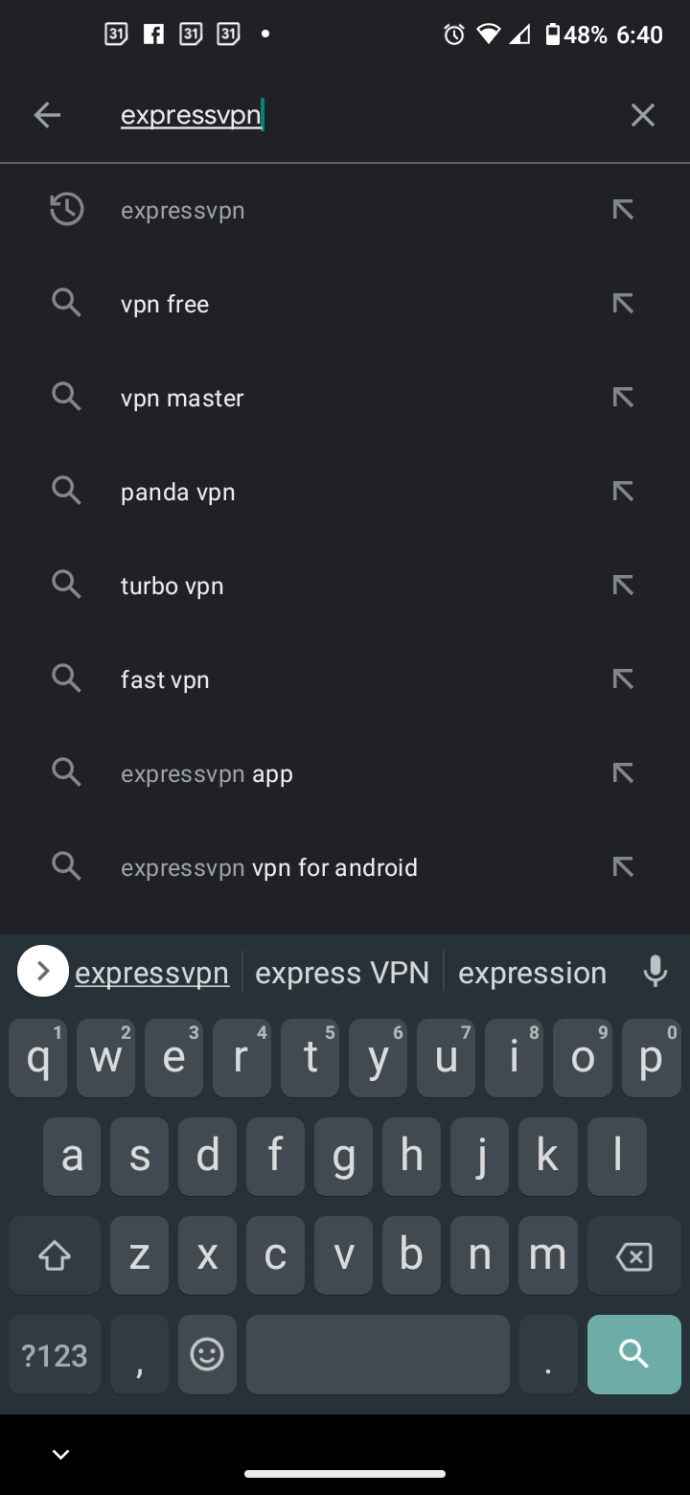
- Tippen Sie auf „ExpressVPN“ aus der Liste, um die App-Seite zu öffnen, oder tippen Sie einfach auf "Installieren" wenn Google die App automatisch oben auflistet.
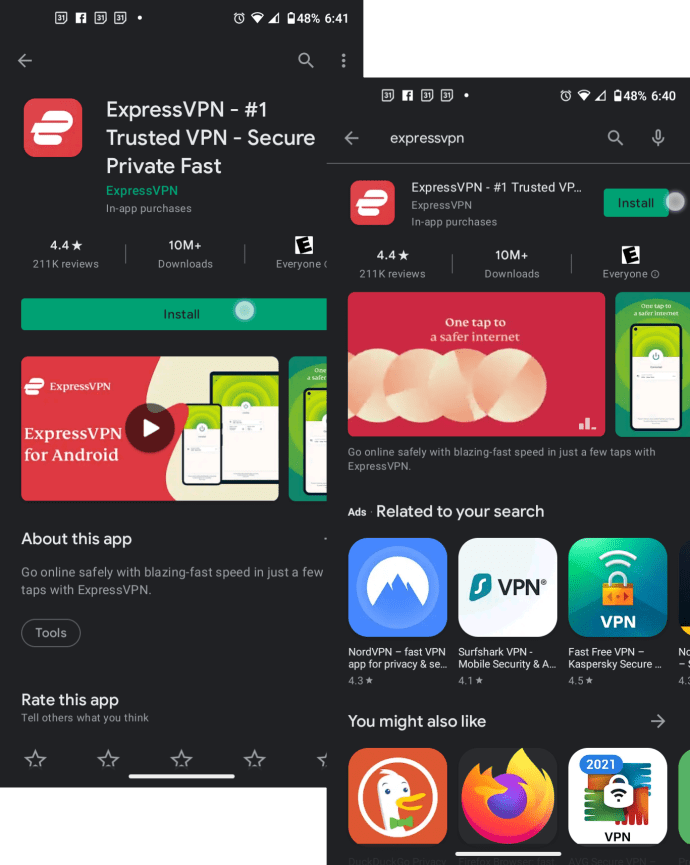
- Auswählen "Installieren" falls noch nicht geschehen und lassen Sie Ihr Gerät ExpressVPN herunterladen und installieren.
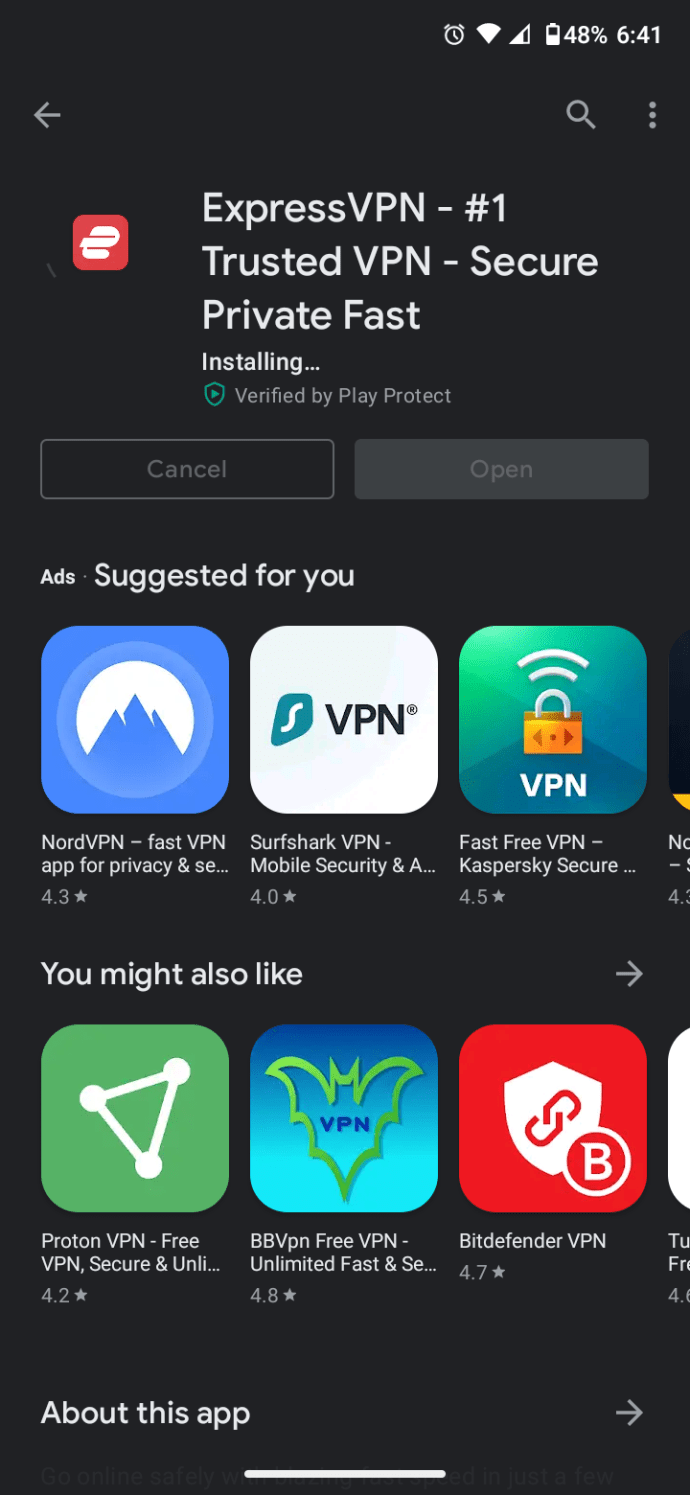
- Tippen Sie auf "Offen" um ExpressVPN zu starten.
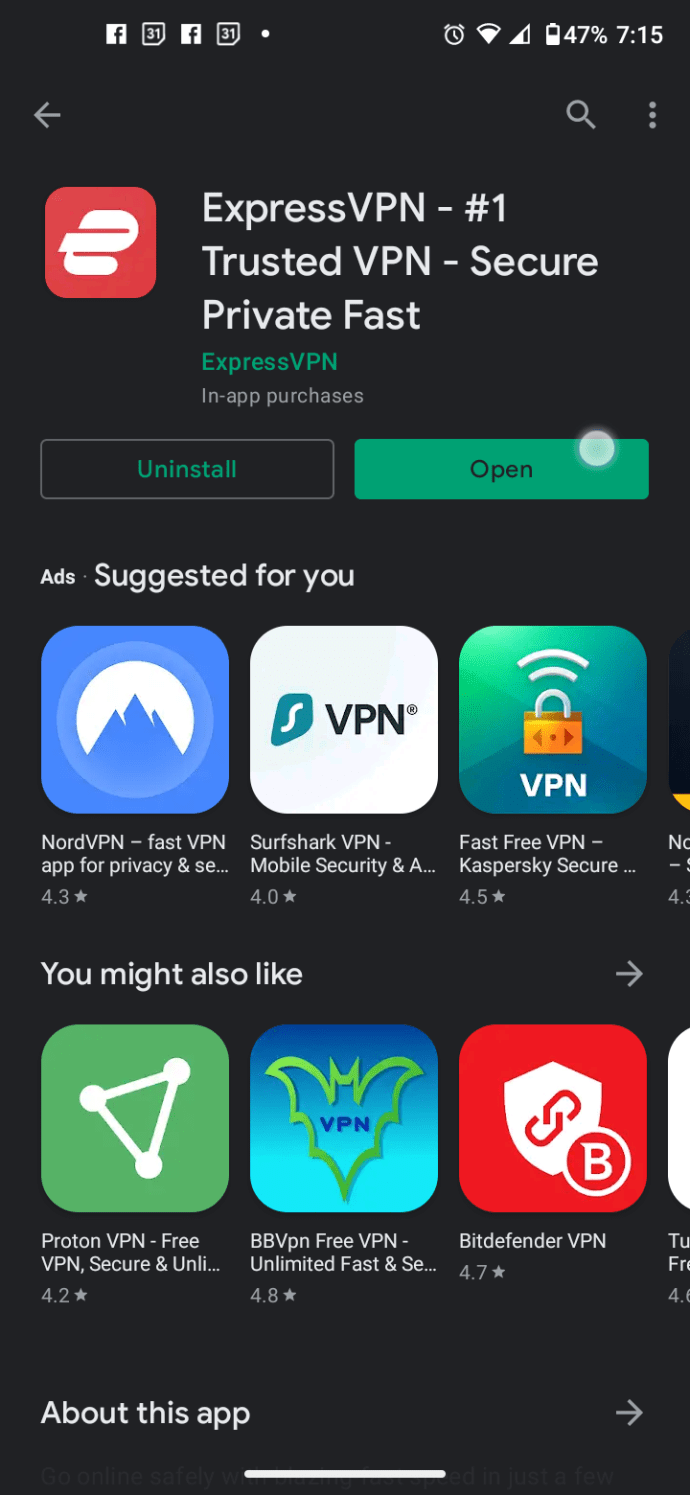
- "Wählen "Einloggen" wenn du bereits abonniert hast oder wählst "7-tägige kostenlose Testversion starten." Unter Android 11 (zumindest) wurde die Anmeldeseite daran gehindert, Screenshots für dieses Tutorial zu erstellen.
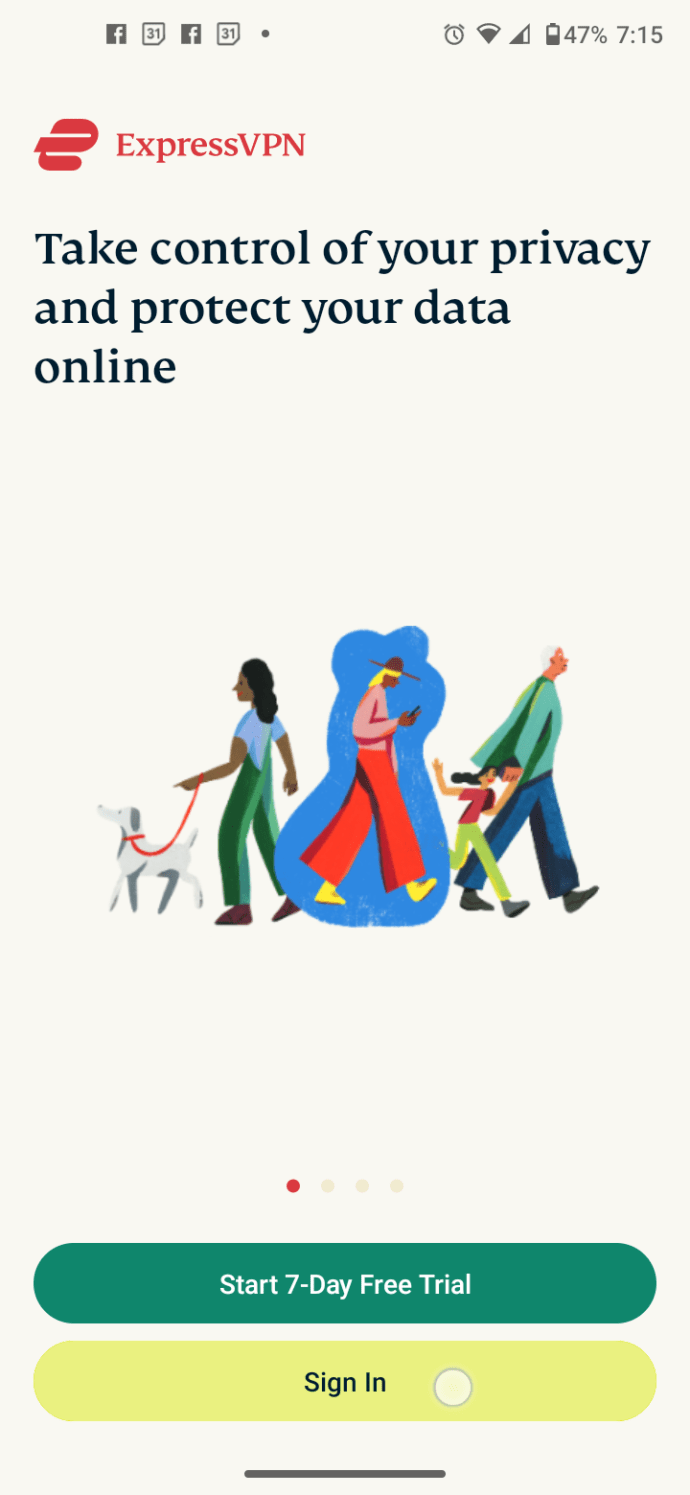
- Tippen Sie nach dem Start von ExpressVPN auf das Symbol „Power“, um den VPN-Dienst zu aktivieren.
- Auf dem neuen Bildschirm möchte ExpressVPN die Genehmigung für Sie, anonyme Informationen zu teilen. Die Auswahl von „OK“ ist am besten, aber Sie können entscheiden. Das Erlauben der Berechtigungen hilft ExpressVPN, Dienste zu verbessern und Fehler zu identifizieren, und sie verwenden es nur für Absturzberichte, Geschwindigkeitstests, Diagnosen und Verbindungsstatus.
- Ein neues Fenster wird angezeigt, das Sie darüber informiert, dass Ihr Gerät Sie um Erlaubnis zur Konfiguration der App bittet. Tippen Sie auf „OK“, um fortzufahren.
- Wählen Sie erneut "OK", wenn Sie das Fenster "Verbindungsanfrage" erhalten, und Android beginnt mit der Einrichtung des VPN.
- Tippen Sie nach Abschluss der Einrichtung auf das "Leistung" in der App, um ExpressVPN zu starten.
- Wähle aus „drei Punkte“ Symbol rechts neben dem Standardland, um den Standort für Ihren VPN-Server zu ändern.
- Wählen Sie den entsprechenden Standort aus, der die Wiedergabe der Streaming-Medien ermöglicht, z. B. einen US-Server, wenn Sie sich derzeit in Großbritannien befinden.
- ExpressVPN verbindet sich automatisch mit dem Server und zeigt eine verbundene Nachricht an.
- Starten Sie Netflix oder eine andere Streaming-Plattform und Sie sollten die Version der App des neuen Serverstandorts abrufen.
- Um die Verbindung zu ExpressVPN zu trennen, kehren Sie einfach zur App zurück und klicken Sie erneut auf die Schaltfläche "Power". Die Serverkonfiguration Ihres Firesticks wird wieder normal.
Installieren Sie ein VPN auf iOS-Geräten
Bei der Installation von ExpressVPN auf iOS erfordert die App ein aktives VPN-Abonnement und iOS 12 oder neuer. Wenn Sie ein älteres iOS-Gerät haben, können Sie ExpressVPN nicht verwenden. So installieren Sie ExpressVPN auf iOS 12+-Geräten.
- Gehen Sie zur ExpressVPN-Bestellseite und abonnieren Sie.
- Besuchen Sie den iOS Store und suchen Sie nach "expressvpn."
- Auswählen „ExpressVPN“ aus den Suchergebnissen.
- Laden Sie die App herunter und installieren Sie sie auf dem iPhone, iPad oder iPod.
- Starten Sie die App, falls sie noch nicht geöffnet ist.
- Tippen Sie auf die "Einloggen" Schaltfläche, da Sie bereits registriert sind.
- Geben Sie Ihre Zugangsdaten ein und wählen Sie "Einloggen."
- Ein Bildschirm wird angezeigt, der zeigt, wie ExpressVPN Ihre Privatsphäre schützt, und zeigt an, was die App sammelt. Auswählen „Zustimmen und fortfahren“ was die einzige Möglichkeit ist.
- Auf dem neuen Bildschirm „VPN einrichten“ werden Sie darüber informiert, dass Ihr Gerät um Erlaubnis zum Abschließen der Konfiguration bittet. Tippen Sie auf "Weitermachen."
- Ein Popup-Fenster wird angezeigt, in dem Sie um Erlaubnis zum Hinzufügen von VPN-Konfigurationen gebeten werden. Auswählen "Erlauben."
- Geben Sie Ihr „iPhone-Passcode“ oder verwenden "Berührungsidentifikation" je nach einstellung.
- Auf dem Bildschirm „Benachrichtigungen“ fordert ExpressVPN Sie auf, dass Ihr Gerät um Erlaubnis zum Empfangen von Benachrichtigungen bittet. Auswählen "OK" oder "Nein danke." Das Zulassen von Benachrichtigungen wird nur für Statuswarnungen verwendet.
- Ihr iOS-Gerät zeigt die Benachrichtigung „ExpressVPN möchte Ihnen Benachrichtigungen senden“ an. Auswählen "Erlauben" oder "Nicht zulassen."
- Ein neuer Bildschirm wird angezeigt, in dem Sie um Erlaubnis gebeten werden, Absturzberichte, Geschwindigkeitstests, Usability-Diagnose und den Erfolg von Verbindungsversuchen zu teilen. Wählen "OK" oder "Nein danke." „OK“ wird vorgeschlagen, um ExpressVPN zu verbessern, und Sie können es jederzeit ändern.
- Tippen Sie auf das "Leistung" Symbol, um ExpressVPN einzuschalten. Derzeit zeigt das Symbol "Nicht verbunden" an.
- Wähle aus "Alle Orte" Registerkarte und wählen Sie einen Ort aus. Wählen Sie beispielsweise „USA“ aus, wenn Sie die USA Netflix-App oder -Website verwenden möchten, während Sie sich derzeit in Großbritannien befinden.
- Das „Power“-Symbol der App wird jetzt als „Connected“ angezeigt.
- Um die Verbindung zu trennen, klicken Sie auf das "Leistung" Symbol noch einmal.
Wenn Sie weitere Informationen zu verfügbaren VPN-Diensten wünschen, lesen Sie unseren Artikel über die besten VPN-Dienste im Jahr 2021. Wie Sie sehen, ist ein VPN bei weitem die beste Option, um Netflix aus einem anderen Land oder einer anderen Region zu sehen und mit anderen zu verwenden auch Streaming-Dienste. Sicher, Proxys können funktionieren, aber die meisten Streaming-Dienste erfassen die meisten von ihnen, was zu dem Fehler „Inhalte an Ihrem Standort nicht verfügbar“ oder ähnlichem führt.